前回はCubaseで曲を作る基本的な流れ、打ち込み完了までを説明しました。
今回はその続きです。
6)ギター用入力バスを作る
録音に先立って、初期設定説明時に省略していた入力の初期設定を行います。
「スタジオ」-「オーディオコネクション」の「入力」タブを開きます。
既に何らかの設定があるかも知れませんが、何もないと仮定して説明します。
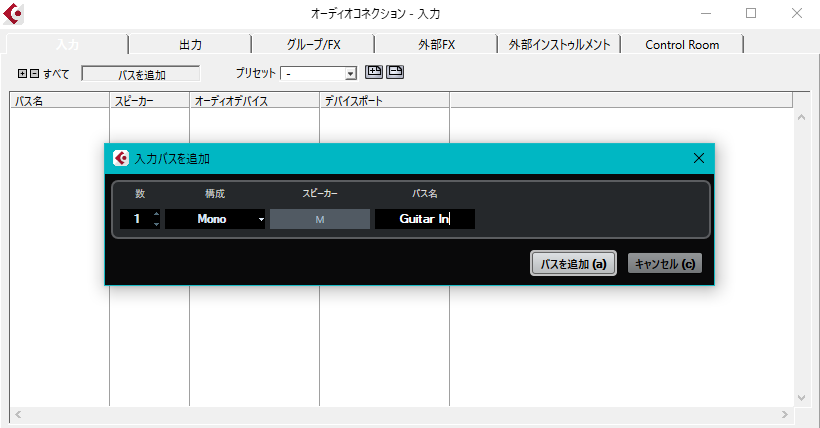
「バスを追加」ボタンで追加する入力バスの設定画面を開きます。
※「入力バス」とはドライバが提供する入力チャンネルにCubase側で分かりやすい名前を付けること、と理解しておいてください。
ここで問題になるのがモノラルかステレオかという事です。
ここはあくまで一度に入力するチャンネル(マイク等)がモノラルか、ステレオかということです。歌を録音するマイクやギターならモノラル、ステレオ仕様のシンセサイザーなら物理的に2つのチャンネルを使うステレオとなります。
後で説明するトラックがモノラルかステレオかとは別物です、お間違えなきよう。
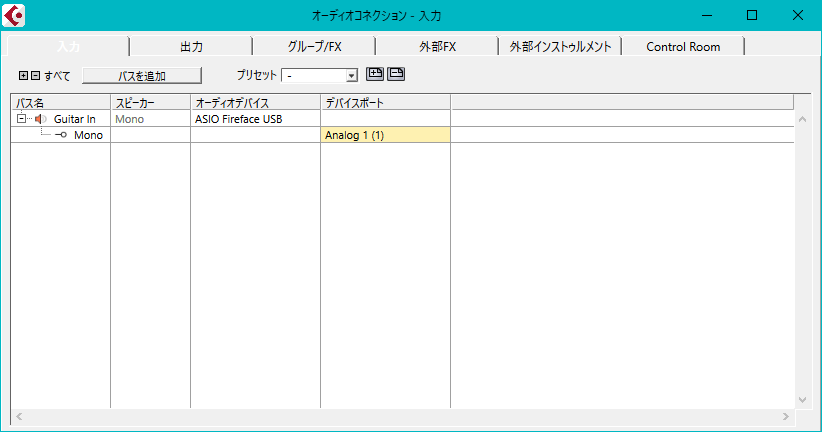
分かりやすく、Guitar Inという名前にしました。
名前が決まったら、バスに入力チャンネルを割り当てます。
この例ではオーディオインターフェースのアナログ入力1を割り当てています。
7)ギター用Audioトラックを作る
次にAudioトラックを作ります。作り方は分かりますね?
「プロジェクト」-「トラックを追加」-「Audio」です。
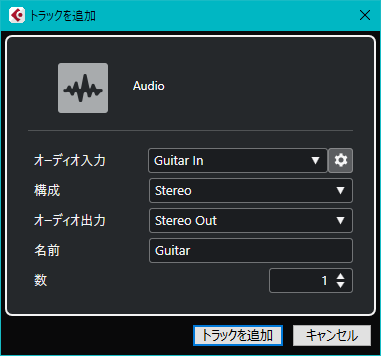
ここでもステレオかモノラルかの選択が出てきました。が、入門レベルでは構成は「Stereo」、オーディオ出力は「Stereo Out」一択です。なぜか?
入力はモノラルでも、アンプシミュレータやリバーブ等のエフェクトを掛けることにより、ステレオ化するからです。出力の「Stereo Out」はCubase全体のメイン出力名です。これは最初から決まっています。
ということで、Guitarという名前を付けて、Audioトラックが出来ました。
8)ギターを録音する
では、ギターをつないでジャラーンと鳴らしてみましょう。鳴りましたか?
鳴りませんか?
実は「モニタリングボタン」というのがあるのです。
トラックコントロールにもありますし、画面左側の部分=「インスペクタ」にもあります。
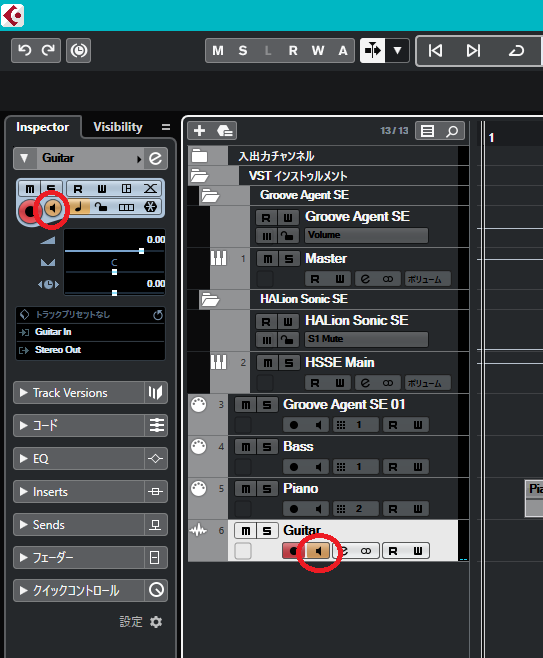
これがOnになっていると入力が聴こえ、Offになっていると既に録音されたものが聴こえるという切り替えスイッチです。まだ録音前ですのでOnにして入力をモニタする必要がありますね。
鳴りましたか? 鳴りませんか?
鳴らない場合、オーディオインターフェース側で音が絞られている可能性が大です。チェックが必要です。
我々はもうすでにちゃんと出力されるように設定しています。なので、入力される音が聴こえないのはドライバ設定やハードウェアの故障ではなく、単に使い方が間違っている可能性が高いです。
鳴ったけど、なんだか音が割れている場合。
オーディオインターフェース側で、音が大きすぎて、赤ランプが点灯していませんか? つかない範囲まで音を絞る必要があります。
音量レベル調整をきっちり正しく行うのは難しい問題なのですが、簡単にいうと、オーディオインターフェースで赤ランプがつかない範囲でできるだけ大きな音にするのが一番良い音で録れます。
そこを決めたうえで、音楽としてバランスの良い音量にするのは後の「ミキシング」の工程です。
ただ、録音する段階でも粗調整したいのであるならば、インスペクタでボリュームツマミを弄ってください。
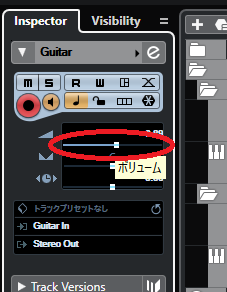
次に、エレキギターの場合、アンプシミュレータを設定します。録音するのはあくまで生のギターの音なのですが、それだとアンプを通したエレキギターらしい音になりません。アンプシミュレータを通すことで初めて「らしい」音になります。
Cubase付属のアンプシミュレータは「VST Amp Rack」といいます。
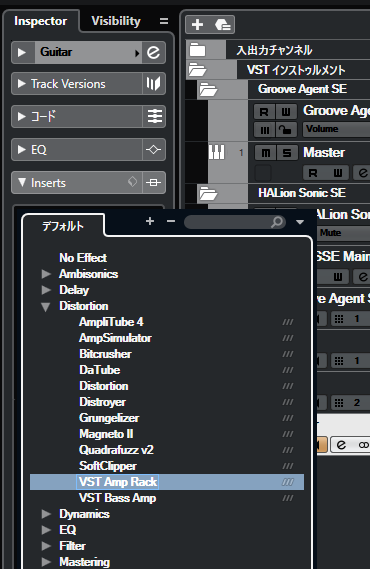
インスペクタのInsertsに挿入します。
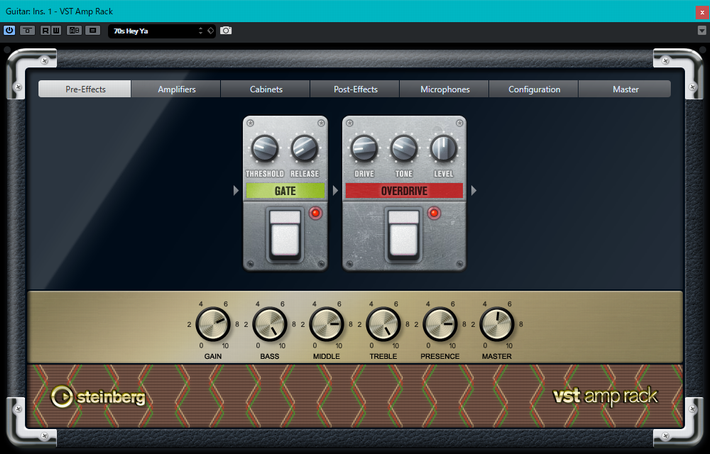
いろんな音が選べますが、適当に選びました。これは録音した後でも変更できます。
カッコいい音になりましたか?
次に録音する範囲を決めます。範囲を決めずにいきなりRecボタンでも良いのですが、僕は専ら範囲指定のパンチイン録音で、部分部分を録っていくやり方をしています。
画面下部の▼▲を有効にすると画面上部に赤い三角が現れますので、それをスライドさせて録音する時間範囲を決めます。
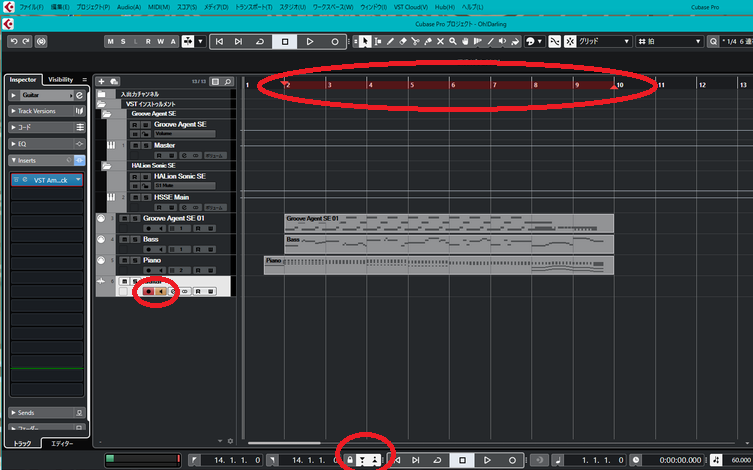
これで準備が整いました。なお、トラックコントロールの録音可能ボタンも有効にしておくのも忘れずに。また必要に応じてメトロノームをOnにしておくのも良いでしょう。
カーソルを最初に移動し、心を落ち着け、スタートのプレイボタンを押してギターを構えます。
いざ!!
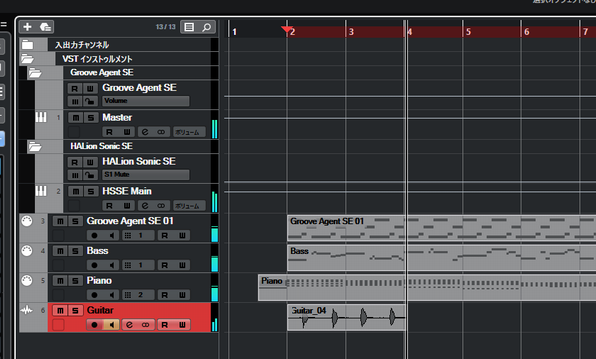
あ、間違っちゃいました?
録音したイベントを選択し、BackSpaceキーで削除することが出来ますので何度でもトライあるのみ!!
うまく行ったら▼▲をを無効にし、モニタリングボタンをOffにして聴いてみましょう。
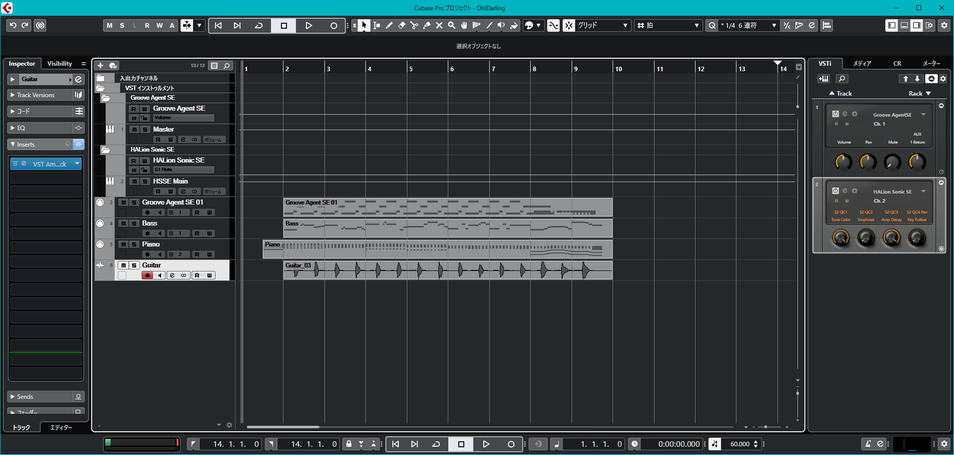
どうですか? 自分の演奏を聴くと、どのくらいの腕前かが客観的に分かります。最初はびっくりしますが、こういうのをやっていくうちに、演奏スキルは知らず知らずに向上していくのです。
9)ミキシングする
F3キーでミキサーを開閉することができます。
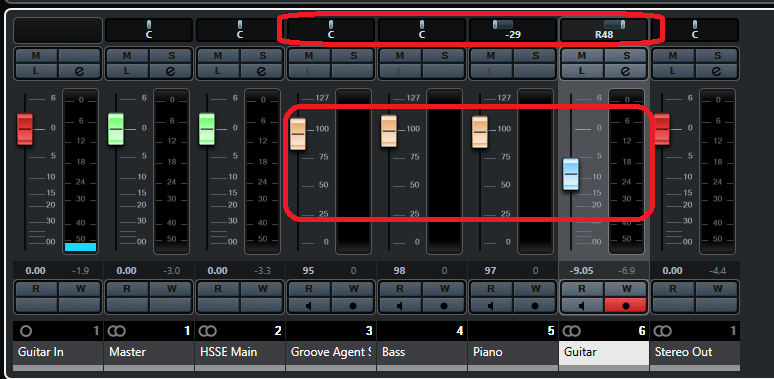
再生しながら、フェーダーを上下して音量調整を行いましょう。
また、上部にあるのはパンといって、そのトラックの音を左右に寄せるものです。
この例ではDrums、Bassは真ん中。ピアノは若干左に、ギターは若干右に寄せました。
ミキサーには、左側に入力や音源それぞれのメインの音量、右側にCubaseのマスター音量を調整するフェーダーもあるのですが、今の段階では触らずにおいてください。
また、曲の途中でギターソロの音量を上げたい(この曲にはないけど)というようなこともあろうかと思いますが、それは後の回で説明していきます。
※ミュート(Mute)とソロ(Solo)について
ミキシングとはちょっと違いますが、基本的な機能なのでここで説明しておきます。
複数のトラックがミキシングされている状態で、あるトラックの音だけ一時的に無音にしたい場合に、ミュートボタンを押します。
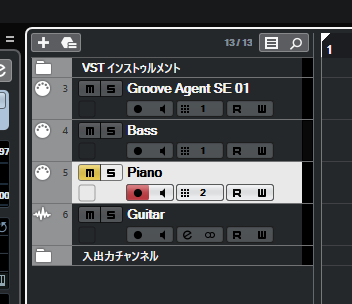
逆に、一時的にあるトラックの音だけを聴きたい場合、ソロボタンを押します。
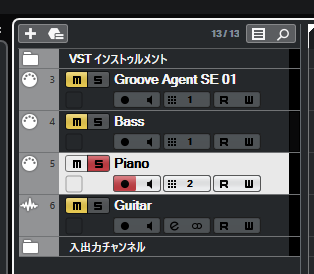
その場合、他のトラックは自動的にミュート状態になります。
ということで、以上で基本的な制作の流れを説明しました。
ここまでで、多くの曲を録音することが可能になったと思いますが、実はこれだけでは全然足りてません。例えば?
・曲の途中で音量を変えたい
・テンポや拍子を変えたい
・VSTって何?
・インストゥルメントトラックって何?
・エフェクタの使い方
・マスタリング
・トラックダウン
・YouTubeなどへの投稿
・音源をコントロールする
・外部音源を使う
・必殺 フェイクギターの奥義(その1)
・必殺 フェイクギターの奥義(その2)
以後、毎回ポイントを絞り、詳細に解説していきながら、ブラッシュアップを図っていきたいと思います。
ここまで連続で説明してきましたが、僕の宅録自体が停滞してしまいました。
詳細編に行く前に少し時間を戴きます。
